כיצד להתקין את NumPy ב-Windows 10
Miscellanea / / May 05, 2022

אחת מספריות הפיתון הפופולריות והידועות ביותר, NumPy, היא ספריית קוד פתוח לשפת התכנות python. ההמונים משתמשים בו עבור מחשוב מדעי וטיפול במערכים N-ממדיים, ומספקים כלים לתפקוד ברמה גבוהה, כגון שגרות אלגברה לינארית ופונקציות מתמטיות, לעבודה עם מערכים. NumPy הוא מודול הרחבה ב- Python, והוא דומה במקצת להורדת הסקריפט ושימוש בו בתור הרחבה או קובץ כותרת. אז במאמר זה תכירו כיצד להתקין את NumPy ב-Windows בפירוט.

תוכן
- כיצד להתקין את NumPy ב-Windows 10
- שלב 1: הורד והתקן את Python
- שלב 2: השתמש ב-PIP כדי להתקין את NumPy
- שלב 3: אמת את התקנת NumPy
- שלב 4: ייבוא חבילת NumPy
- שלב 5: שדרג את NumPy
כיצד להתקין את NumPy ב-Windows 10
כמה מהתכונות של NumPy שהופכות אותו לפופולרי הן:
- הוא מציע את המהירות של קוד C מהידור מותאם היטב עם ה גמישות של Python.
- NumPy הוא נגיש ופרודוקטיבי ביותר בשל השימוש הקל בתחביר.
- מתכנתים מכל רקע יכולים להשתמש ב-NumPy.
- NumPy זמין במערכות הפעלה שונות כמו Windows, Linux ו-Mac.
כעת, לפני שתכירו כיצד להתקין את NumPy, עליכם לדעת על PIP. מתקין חבילות עבור Python (PIP) משמש להתקנת כל חבילות Python, ותלמד כיצד להתקין את NumPy באמצעות PIP ב-Windows 10 בעזרת השלבים הבאים. הפקודות המוזכרות להלן ישימות גם כתשובה לשאלה כיצד להתקין את NumPy על לינוקס.
שלב 1: הורד והתקן את Python
השלב הראשון בתהליך התקנת NumPy הוא התקנת Python. עליך להתקין את גרסת Python העדכנית ביותר במערכת שלך לפני קבלת NumPy. קרא ועקוב אחר השלבים שלהלן כדי לדעת כיצד להתקין את Python ב-Windows.
1. הורד פִּיתוֹן עבור Windows מ- אתר רשמי.

2. לחץ על ההורדה קובץ .exe, כפי שמוצג מטה.

3. בדוק את ה התקנת משגר עבור כל המשתמשים (מומלץ) ו הוסף Python (גרסה) ל-PATH תיבות, כפי שמתואר להלן.
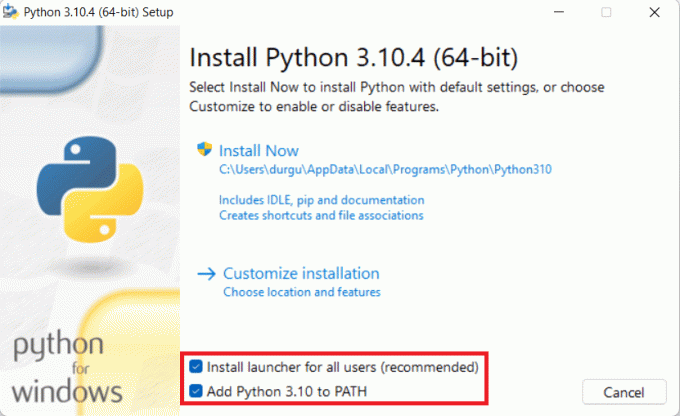
4. כעת, לחץ על להתקין עכשיו אוֹפְּצִיָה.
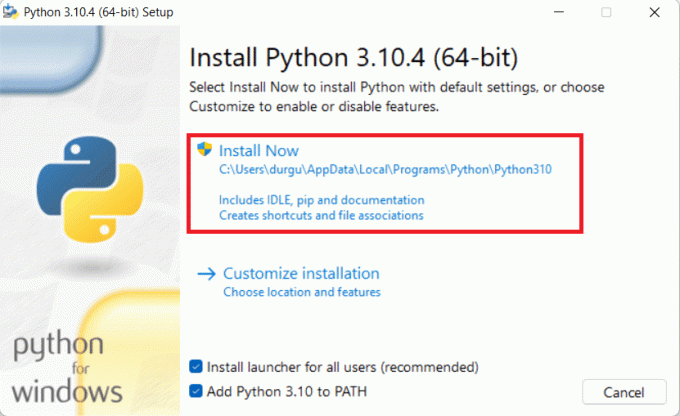
5. נְקִישָׁה כן בתוך ה בקרת חשבון משתמש מוקפץ לשאלה האם אתה רוצה לאפשר לאפליקציה הזו לבצע שינויים במכשיר שלך?
6. תהליך ההתקנה יתחיל באופן אוטומטי ב- התקדמות ההגדרה חַלוֹן.
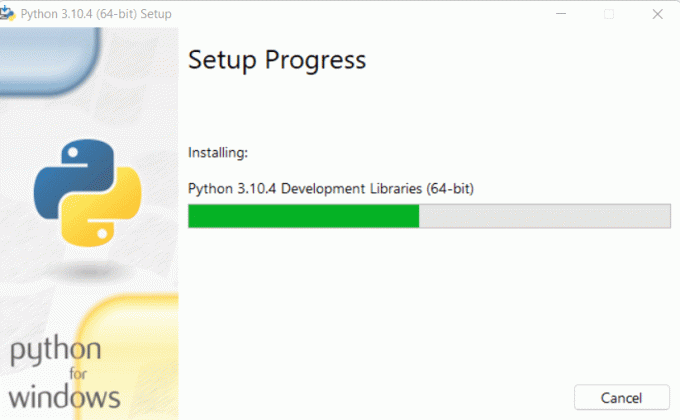
7. לבסוף, תקבל הודעה המציינת את ההתקנה הצליחה, כפי שמוצג. לחץ על סגור אוֹפְּצִיָה.
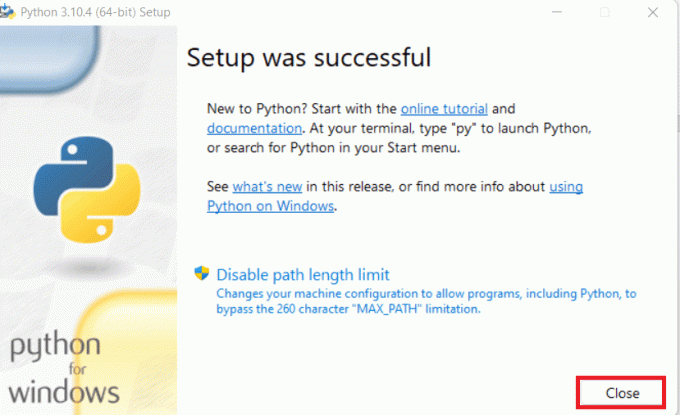
לאחר שתסיים להתקין את ה-Python, המשך לשלב הבא להלן כדי להתקין את NumPy באמצעות PIP.
שלב 2: השתמש ב-PIP כדי להתקין את NumPy
PIP היא אחת הדרכים הקלות ביותר שנחשבות להתקנת NumPy בכל מערכת והיא מותקנת אוטומטית בגרסאות Python העדכניות ביותר. כמנהל חבילות ומתקין, PIP מנהל סוגים שונים של חבילות תוכנת Python במערכת. אז כדי להתקין את ה-NumPy התואם לגרסת Python המותקנת במערכת שלך באמצעות PIP, בצע את השלבים הבאים.
1. לחץ על מפתח Windows, הקלד שורת פקודה, ולחץ על הפעל כמנהל.

2. סוּג pip להתקין numpy פקודה ולחץ מקש אנטר כדי להתחיל את התקנת NumPy.
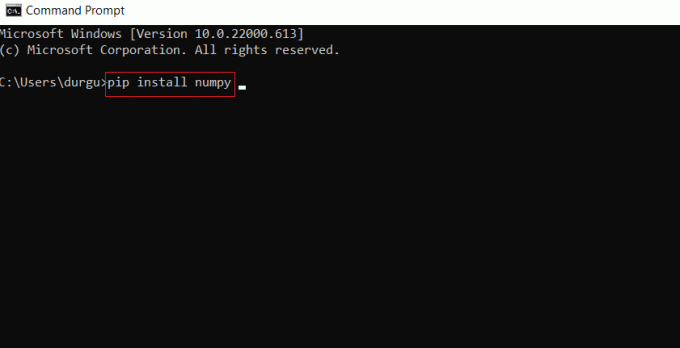
3. ההורדה וההתקנה של חבילת NumPy יתחילו ותסתיים באופן אוטומטי. תראה את ההודעה: התקנת numpy(-version) בהצלחה
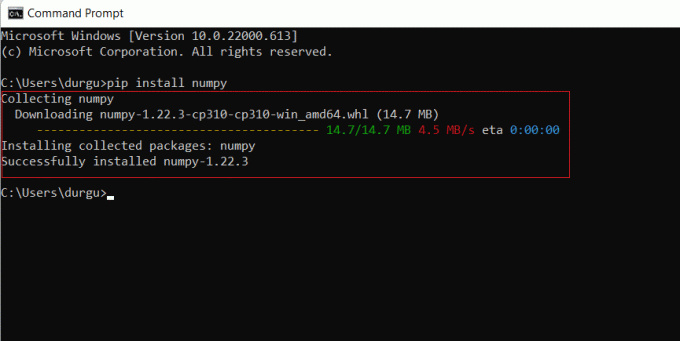
קרא גם:כיצד להתקין את Linux Bash Shell ב-Windows 10
שלב 3: אמת את התקנת NumPy
אתה יכול לאמת ולקבל מידע נוסף על גרסת NumPy המותקנת על ידי ביצוע השלבים הבאים.
1. לְהַשִׁיק שורת פקודה וסוג pip show numpy פקודה ולחץ על מקש אנטר כדי לוודא אם NumPy הוא חלק מחבילות Python.
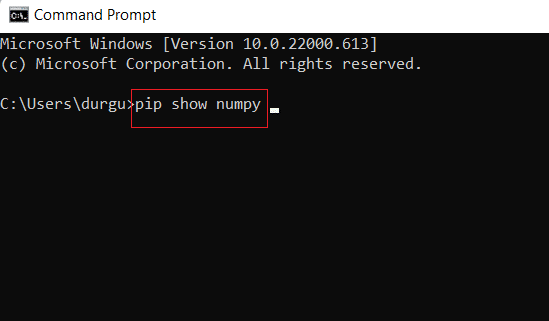
2. הפלט יראה לך את גרסת NumPy עם המיקום שבו הוא מאוחסן במערכת.
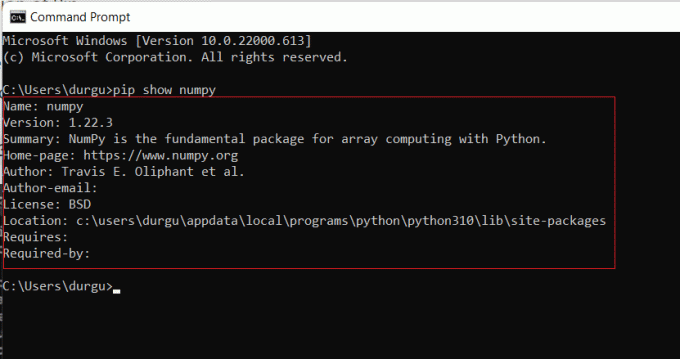
שלב 4: ייבוא חבילת NumPy
אתה יכול לייבא את ספריית NumPy כדי לאשר אם היא הותקנה בהצלחה או לא. קרא ועקוב אחר השלבים הבאים כדי לעשות את אותו הדבר.
1. בתוך ה שורת פקודה, הקלד פִּיתוֹן ופגע ב מקש אנטר כדי ליצור את סביבת Python.
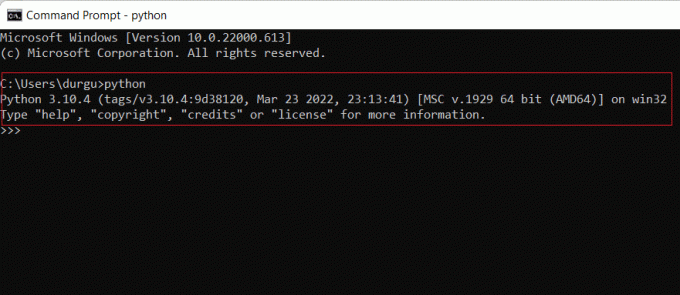
2. עכשיו, הקלד ייבוא numpy בתור np פקודה ולחץ מקש אנטר.
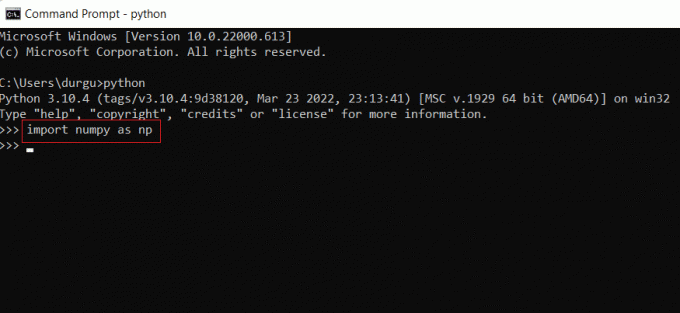
3. כעת ייבאת בהצלחה את חבילת ספריית NumPy ותוכל להשתמש בפונקציות ובמחלקות שלה עבור אובייקטים שונים של NumPy.
קרא גם:תקן שורת הפקודה מופיעה ואז נעלמת ב- Windows 10
שלב 5: שדרג את NumPy
אם אתה כבר משתמש בגרסה ישנה של NumPy, תוכל לשדרג אותה בקלות על ידי ביצוע השלבים הבאים.
1. לִפְתוֹחַ שורת פקודה, הקלד התקנת pip -שדרוג numpy הפקודה, ולחץ על מקש אנטר.
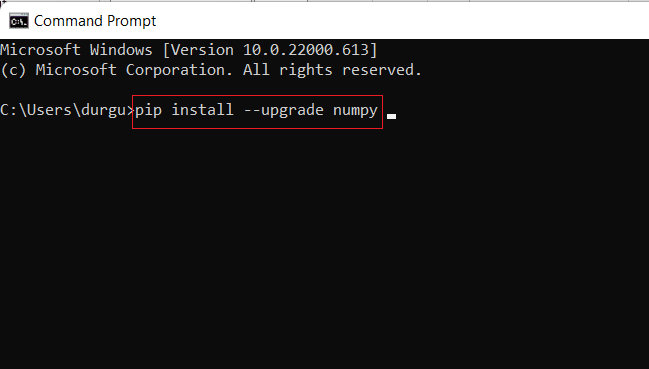
2א. ה הגרסה האחרונה של NumPy תותקן אוטומטית לאחר ביצוע הפקודה לעיל.
2B. אם ה-NumPy כבר מעודכן, תקבל הודעה זו המציינת הדרישה כבר מולאה: numpy ב [מיקום (גרסה)]
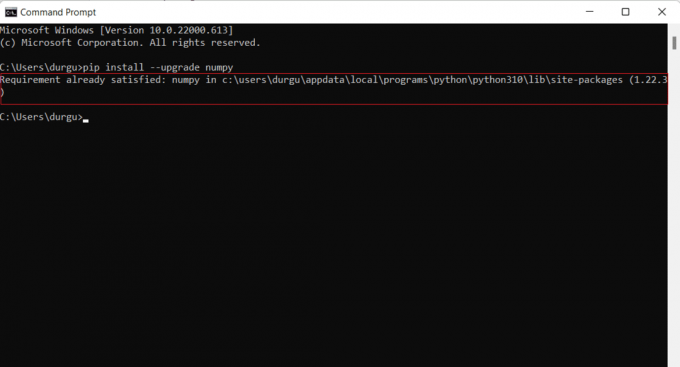
מוּמלָץ:
- כיצד להקליד סמל רופי במקלדת ב-Windows 10
- תיקון InputMapper לא הצליח לפתוח את DS4 באופן בלעדי
- התיקון לא הצליח ליצור את Java Virtual Machine ב-Windows 10
- 10 שפות התכנות הטובות ביותר ללמוד היום
עכשיו אתה יודע כיצד להתקין את NumPy ב-Windows עם פקודות דומות למענה כיצד להתקין את NumPy בשאילתת לינוקס. אל תהסס לפנות אלינו עם השאלות וההצעות שלך דרך קטע ההערות למטה. כמו כן, אתה יכול להודיע לנו איזה נושא אתה רוצה שנחקור בהמשך.



